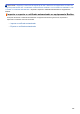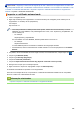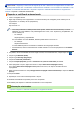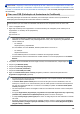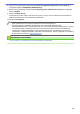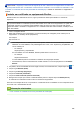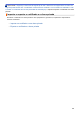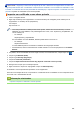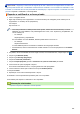User Manual
Table Of Contents
- Manual do Usuário Online DCP-L5502DN/DCP-L5602DN/DCP-L5652DN/MFC-L5702DW/MFC-L5802DW/MFC-L5902DW/MFC-L6702DW/MFC-L6902DW
- Índice
- Antes de usar o equipamento Brother
- Introdução ao seu equipamento Brother
- Manuseio de papel
- Imprimir
- Imprimir a partir do seu computador (Windows)
- Imprimir um documento (Windows)
- Imprimir mais de uma página em uma única folha de papel (N em 1) (Windows)
- Imprimir como um pôster (Windows)
- Impressão em ambos os lados do papel (Windows)
- Imprimir como um folheto (Windows)
- Impressão Segura (Windows)
- Usar uma macro a partir de seu computador (Windows)
- Usar um perfil de impressão predefinido (Windows)
- Alterar as configurações de impressão padrão (Windows)
- Imprimir um documento usando o driver da impressora BR-Script3 (emulação de linguagem PostScript® 3™) (Windows)
- Monitorar o status do equipamento em seu computador (Windows)
- Configurações de impressão (Windows)
- Imprimir a partir do seu computador (Macintosh)
- Imprimir um documento (Macintosh)
- Imprimir nos dois lados do papel (Mac)
- Imprimir mais de uma página em uma única folha de papel (N em 1) (Mac)
- Impressão Segura (Macintosh)
- Imprimir um documento usando o driver da impressora BR-Script3 (emulação de linguagem PostScript® 3™) (Mac)
- Monitorar o status do equipamento a partir do computador (Macintosh)
- Opções de impressão (Macintosh)
- Imprimir cópias de uma página em diferentes tipos de papel
- Cancelar um trabalho de impressão
- Testar a impressão
- Imprimir a partir do seu computador (Windows)
- Escanear
- Escanear usando o botão Escanear do equipamento Brother
- Escanear fotos e ilustrações
- Salvar os dados escaneados para uma pasta como um arquivo PDF
- Salvar os dados escaneados para uma unidade flash USB
- Escanear e criar arquivo de texto editável (OCR)
- Escanear para anexo de e-mail
- Enviar dados escaneados para um servidor de e-mail
- Digitalizar para FTP
- Digitalizar para SSH FTP (SFTP)
- Digitalizar para rede (Windows)
- Digitalizar para SharePoint
- Web Services para escaneamento para sua rede (Windows Vista SP2 ou mais recente, Windows 7 e Windows 8)
- Alterar as configurações do botão escaneamento do ControlCenter4 (Windows)
- Alterar as configurações do botão escaneamento do ControlCenter2 (Macintosh)
- Configurar o certificado do PDF assinado
- Desativar a digitalização a partir do computador
- Escanear a partir do computador(Windows)
- Digitalizar usando o Modo Inicial do ControlCenter4 (Windows)
- Escanear usando o Modo Inicial do ControlCenter4 (Windows)
- Selecionar o tipo de documento usando o Modo Inicial do ControlCenter4 (Windows)
- Alterar a área de escaneamento usando o Modo Inicial do ControlCenter4 (Windows)
- Recortar uma imagem escaneada usando o Modo Inicial do ControlCenter4 (Windows)
- Imprimir dados escaneados usando o Modo Inicial do ControlCenter4 (Windows)
- Digitalizar para um aplicativo usando o Modo Inicial do ControlCenter4 (Windows)
- Salvar dados digitalizados para uma pasta como um arquivo PDF usando o Modo Inicial do ControlCenter4 (Windows)
- Escanear automaticamente os dois lados de um documento usando o Modo Inicial do ControlCenter4 (Windows)
- Configurações de escaneamento para o Modo Inicial do ControlCenter4 (Windows)
- Escanear usando o Modo Inicial do ControlCenter4 (Windows)
- Digitalizar usando o Modo Avançado do ControlCenter4 (Windows)
- Digitalizar fotos e gráficos usando o Modo Avançado do ControlCenter4 (Windows)
- Salvar os dados escaneados em uma pasta como um arquivo PDF usando o Modo Avançado do ControlCenter4 (Windows)
- Digitalizar automaticamente os dois lados de um documento usando o Modo Avançado do ControlCenter4 (Windows)
- Escanear ambos os lados de uma carteira de identidade usando o Modo Avançado do ControlCenter4 (Windows)
- Digitalizar para anexo de e-mail usando o Modo Avançado do ControlCenter4 (Windows)
- Escanear para um arquivo de texto editável (OCR) usando o Modo Avançado do ControlCenter4 (Windows)
- Configurações de escaneamento para o Modo Avançado do ControlCenter4 (Windows)
- Escanear usando o Nuance™ PaperPort™ 14SE ou outros aplicativos Windows
- Escaneamento com Windows Galeria de Fotos ou Windows Fax e Scanner
- Digitalizar usando o Modo Inicial do ControlCenter4 (Windows)
- Escanear a partir do computador(Macintosh)
- Digitalizar usando o ControlCenter2 (Macintosh)
- Digitalizar usando o ControlCenter2 (Macintosh)
- Salvar dados escaneados para uma pasta como um arquivo PDF usando o ControlCenter2 (Macintosh)
- Digitalizar automaticamente os dois lados de um documento usando o ControlCenter2 (Mac)
- Escanear ambos os lados de uma carteira de identidade usando o ControlCenter2 (Macintosh)
- Digitalizar para anexo de e-mail usando o ControlCenter2 (Macintosh)
- Digitalizar para um arquivo de texto editável (OCR) usando o ControlCenter2 (Macintosh)
- Digitalizar usando aplicativos compatíveis com TWAIN (Mac)
- Digitalizar usando o ControlCenter2 (Macintosh)
- Configurar opções de digitalização usando o Gerenciamento via Web
- Escanear usando o botão Escanear do equipamento Brother
- Cópia
- Fax
- Enviar um fax
- Enviar um fax
- Enviar um fax frente e verso usando o alimentador automático
- Enviar um fax manualmente
- Enviar um fax ao final de uma conversa
- Enviar o mesmo fax para mais de um destinatário (envio de mala direta)
- Enviar um fax em tempo real
- Enviar um fax em uma hora especificada (fax programado)
- Adicionar uma página de rosto ao seu fax
- Cancelar um fax em curso
- Verificar e cancelar um fax pendente
- Opções de fax
- Receber um fax
- Configurações do modo de recepção
- Visão geral dos modos de recepção
- Selecionar o modo de recepção correto
- Definir o número de toques antes de o equipamento responder (Retardo da Campainha)
- Definir o Tempo de Toque F/T (toque duplo rápido)
- Definir a Recepção Fácil
- Encolher o tamanho de página de um fax recebido muito grande
- Configurar a impressão frente e verso para faxes recebidos
- Configurar o carimbo de recebimento de faxes
- Receber um fax ao final de uma conversa telefônica
- Opções de Recepção na Memória (Fax Remoto)
- Encaminhar faxes recebidos a outro equipamento
- Configurar o equipamento para discar para um celular ou pager ao receber faxes
- Armazenar faxes recebidos na memória do equipamento
- Alterar as opções de Recepção na Memória
- Desativar a Recepção na Memória
- Imprimir um fax armazenado na memória do equipamento
- Usar a Recepção de PC-FAX para transferir faxes recebidos para o seu computador (apenas Windows)
- Recuperação remota de fax
- Configurações do modo de recepção
- Operações de voz e números de fax
- Serviços telefônicos e dispositivos externos
- Relatórios de fax
- PC-FAX
- Enviar um fax
- Imprimir dados diretamente de uma unidade flash USB
- Rede
- Iniciar
- Softwares e utilitários de gerenciamento de rede
- Métodos adicionais para configurar o equipamento Brother para uma rede sem fio
- Antes de configurar o equipamento Brother para uma rede sem fio
- Configurar o equipamento para uma rede sem fio
- Configurar o equipamento para uma rede sem fio usando o método de um botão WPS (Wi-Fi Protected Setup™)
- Configurar o equipamento para uma rede sem fio usando o Método de PIN do WPS (Wi-Fi Protected Setup™)
- Configurar o equipamento para uma rede sem fio no modo Ad-hoc (para IEEE 802.11b/g/n)
- Configurar o equipamento para uma rede sem fio usando o aplicativo de configuração do painel de controle do equipamento
- Configurar seu Aparelho para uma rede sem fio quando o SSID não é transmitido
- Configurar o equipamento para uma rede sem fio empresarial
- Usar Wi-Fi Direct®
- Imprimir ou escanear a partir do seu dispositivo móvel usando Wi-Fi Direct
- Configurar a rede Wi-Fi Direct
- Visão geral da configuração da rede Wi-Fi Direct
- Configurar a rede Wi-Fi Direct usando o método de um botão
- Configurar a rede Wi-Fi Direct usando o método de um botão WPS (Wi-Fi Protected Setup™)
- Configurar a rede Wi-Fi Direct usando o Método de PIN
- Configurar a rede Wi-Fi Direct usando o método de PIN do Wi-Fi Protected Setup™ (WPS)
- Configurar a rede Wi-Fi Direct manualmente
- Recursos avançados de rede
- Imprimir o Relatório de Configuração de Rede
- Configurar as opções do seu servidor de e-mail usando o Gerenciamento via Web
- Configurar o equipamento Brother para e-mail ou Fax via Internet (I-Fax)
- Fax via Internet (I-Fax)
- Configuração inicial para e-mail ou Fax via Internet (I-Fax)
- Enviar um Fax via Internet (I-Fax)
- Como o equipamento Brother recebe um Fax via Internet (I-Fax)
- Consultar (poll) o servidor manualmente
- Como seu computador recebe um I-Fax
- Encaminhar mensagens de e-mail ou de fax recebidas
- Difusão por retransmissão
- Opções de I-Fax
- Usar a função Enviar Fax para Servidor
- Imprimir o relatório da WLAN
- Configurar e operar a pesquisa LDAP
- Sincronizar o horário com o servidor SNTP utilizando o Gerenciamento via Web
- Informações técnicas para usuários avançados
- Segurança
- Bloquear as configurações do equipamento
- Recursos de segurança de rede
- Antes de usar recursos de segurança de rede
- Secure Function Lock 3.0
- Antes de usar o Secure Function Lock 3.0
- Configurar o Secure Function Lock 3.0 usando o Gerenciamento via Web
- Escanear usando o Secure Function Lock 3.0
- Configurar Modo Público para o Secure Function Lock 3.0
- Recursos adicionais do Secure Function Lock 3.0
- Registrar um novo documento de identidade usando o painel de controle do equipamento
- Usar Autenticação Active Directory
- Usar Autenticação LDAP
- Gerenciar seu equipamento em rede com segurança usando SSL/TLS
- Introdução ao SSL/TLS
- Certificados e Gerenciamento via Web
- Recursos de certificados de segurança compatíveis
- Criar e instalar um certificado
- Gerenciar vários certificados
- Gerenciar o equipamento em rede com segurança usando o Gerenciamento via Web
- Gerenciar o equipamento em rede com segurança usando o BRAdmin Professional 3 (Windows)
- Imprimir documentos com segurança usando SSL/TLS
- Gerenciar seu equipamento em rede com segurança usando IPsec
- Enviar ou receber um e-mail com segurança
- Usar autenticação IEEE 802.1x para uma rede cabeada ou sem fio
- Armazenamento do registro de impressão na rede
- Visão geral do armazenamento do registro na rede
- Configurar as opções do armazenamento do registro de impressão na rede usando o Gerenciamento via Web
- Usar a Configuração de detecção de erro do armazenamento do registro de impressão na rede
- Usar o armazenamento do registro de impressão na rede com o Secure Function Lock 3.0
- Móvel/Web Connect
- ControlCenter
- ControlCenter4 (Windows)
- Alterar o modo de operação no ControlCenter4 (Windows)
- Digitalizar usando o Modo Inicial do ControlCenter4 (Windows)
- Digitalizar usando o Modo Avançado do ControlCenter4 (Windows)
- Configuração do equipamento Brother usando o ControlCenter4 (Windows)
- Criar uma guia personalizada usando o Modo Avançado do ControlCenter4 (Windows)
- ControlCenter2 (Mac)
- ControlCenter4 (Windows)
- Solução de problemas
- Mensagens de erro e manutenção
- Obstruções de documento
- Obstruções de papel
- Problemas de impressão
- Melhorar a qualidade de impressão
- Problemas de telefone e fax
- Problemas de rede
- Mensagens de erro
- Usar a ferramenta de reparo de conexão em rede (Windows)
- Onde posso encontrar as configurações de rede do meu equipamento Brother?
- Não consigo concluir a configuração da rede sem fio
- Meu equipamento Brother não imprime, escaneia ou recebe PC-FAX pela rede
- Quero verificar se os meus dispositivos de rede estão funcionando corretamente
- Outros problemas
- Verificar informações do equipamento
- Reiniciar o equipamento Brother
- Manutenção de rotina
- Configurações do equipamento
- Alterar as configurações do equipamento a partir do painel de controle
- No evento de falta de energia (armazenamento de memória)
- Configurações gerais
- Ajustar o volume do equipamento
- Alterar a configuração do relógio
- Configurar a contagem regressiva do Modo Sleep
- Sobre o Modo Hibernação
- Definir o modo de desligamento automático
- Configurar a data e hora
- Definir o fuso horário
- Ajustar o brilho da luz de fundo da tela LCD
- Alterar o tempo em que a luz de fundo da tela LCD ficará acesa
- Definir a ID de sua estação
- Definir o modo de discagem de tom ou pulso
- Reduzir o consumo de toner
- Adicionar um prefixo a cada número de fax
- Evitar discar um número errado (restrição de discagem)
- Reduzir o ruído de impressão
- Salvar suas configurações favoritas como um atalho
- Imprimir relatórios
- Tabelas de configurações e funções
- Alterar as configurações do equipamento a partir do seu computador
- Alterar as configurações do equipamento a partir do painel de controle
- Apêndice
- Glossário
- A
- B
- C
- CA
- Canais
- Cancelar Trabalho
- Catálogo de endereços
- Certificado
- Certificado da CA
- Chave de rede
- CIFS
- Cliente DNS
- Cliente SMTP
- Código de Acesso Remoto
- Código de atendimento telefônico (somente no modo Fax/Tel)
- Código de recepção de fax (somente modo Fax/Tel)
- Configuração remota
- Configuração remota de rede
- Configurações temporárias
- Contraste
- Criptografia
- CSR
- D
- E
- F
- G
- H
- I
- L
- M
- N
- P
- R
- RARP
- Recepção Fácil
- Recepção na memória
- Recepção Sem Papel
- Rediscagem Automática
- Redução Automática
- Relatório da WLAN
- Relatório de configuração de rede
- Relatório de Faxes
- Relatório de verificação de transmissão
- Relatório Xmit (Relatório de Verificação de Transmissão)
- Resolução
- Resolução de foto (apenas preto e branco)
- Resolução de nomes NetBIOS
- Resolução fina
- Resolução Normal (padrão)
- Resolução superprecisa (somente preto e branco)
- Retardo da Campainha
- S
- T
- V
- W
Página inicial > Segurança > Recursos de segurança de rede > Gerenciar seu equipamento em rede com
segurança usando SSL/TLS > Certificados e Gerenciamento via Web > Criar e instalar um certificado > Criar
e instalar um certificado de uma CA (Autoridade de Certificação) > Importar e exportar o certificado e a chave
privada > Importar um certificado e uma chave privada
Importar um certificado e uma chave privada
1. Inicie o navegador da web.
2. Digite “http://endereço IP do equipamento” na barra de endereço do navegador (onde “endereço IP do
equipamento” é o endereço IP do equipamento).
Por exemplo:
http://192.168.1.2
• Caso esteja utilizando um DNS (Domain Name System, sistema de nomes de domínio) ou tenha
habilitado um nome NetBIOS, você poderá digitar outro nome, como “Impressora_compartilhada”, em
vez do endereço IP.
- Por exemplo:
http://Impressora_compartilhada
Se você habilitou um nome NetBIOS, também poderá utilizar o nome do nó.
- Por exemplo:
http://brnxxxxxxxxxxxx
O nome NetBIOS pode ser encontrado no Relatório de Configuração de Rede.
• Para Macintosh, acesse o Gerenciamento via Web clicando no ícone do equipamento na tela Status
Monitor.
3. Por padrão, não há necessidade de senha. Digite a senha, se tiver definido uma, e depois clique em .
4. Clique na guia Network (Rede).
5. Clique na guia Security (Segurança).
6. Clique em Certificate (Certificado).
7. Clique em Import Certificate and Private Key (Importar certificado e chave privada).
8. Navegue até o arquivo que você deseja importar.
9. Digite a senha se o arquivo for criptografado e clique em Submit (Enviar).
O certificado e a chave privada são importados no seu equipamento.
Para usar comunicação SSL/TLS, você precisa ter o Certificado raiz da CA instalado em seu computador. Entre
em contato com o administrador da rede.
Informações relacionadas
• Importar e exportar o certificado e a chave privada
452